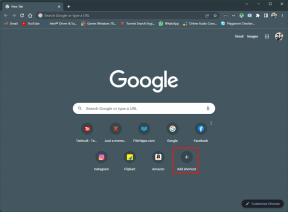Fix Undantaget okänt programvaruundantag (0xc0000417) inträffade i programmet
Miscellanea / / November 28, 2021
Fix Undantaget okänt programvaruundantag (0xc0000417) inträffade i programmet: Om du står inför felkoden 0xc0000417 finns det en möjlighet att det orsakas av vissa tredjepartsprogram. Felmeddelandet dyker upp när du slår på din dator, du kommer att se denna pop när du loggar in på din Windows och ibland efter att ha använt ditt system i timmar. Problemet kan bero på föråldrade eller inkompatibla drivrutiner för tredjepartsprogrammet. Hela felmeddelandet:
Undantaget okänt programvaruundantag (0xc0000417) inträffade i programmet på plats 0x094cf79c.
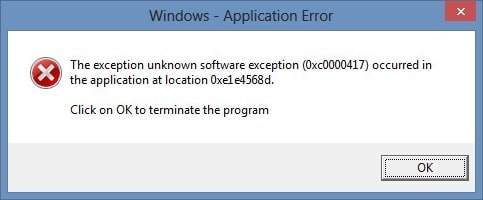
Microsoft Windows och programvara använder undantag, som gör att Windows eller annan programvara kan kommunicera i lager och kommunicera fel eller undantag. Om ett program får ett undantag som är ogiltigt eller okänt kommer du att stöta på ett dödligt undantag. Dödliga undantag kallas också ofta för en Fatal 0E (eller felaktigt som Fatal OE) och är ett av de vanligaste dödliga undantagen.
Nu vet du allt om felet och det är dags att se hur du löser felet. Så utan att slösa någon tid låt oss se hur man faktiskt fixar Undantaget okända programvaruundantaget (0xc0000417) inträffade i applikationsfelet med hjälp av stegen nedan.
Innehåll
- Fix Undantaget okänt programvaruundantag (0xc0000417) inträffade i programmet
- Metod 1: Utför systemåterställning
- Metod 2: Kör CCleaner och Malwarebytes
- Metod 3: Kör Driver Verifier
Fix Undantaget okänt programvaruundantag (0xc0000417) inträffade i programmet
Se till att skapa en återställningspunkt bara om något går fel.
Metod 1: Utför systemåterställning
1. Tryck på Windows-tangenten + R och skriv”sysdm.cpl” tryck sedan på enter.

2. Välj Systemskydd flik och välj Systemåterställning.

3. Klicka på Nästa och välj önskat Systemåterställningspunkt.

4. Följ instruktionerna på skärmen för att slutföra systemåterställningen.
5. Efter omstart kanske du kan Åtgärda Felet för undantaget okänt programvaruundantag (0xc0000417).
Metod 2: Kör CCleaner och Malwarebytes
1. Ladda ner och installera CCleaner & Malwarebytes.
2.Kör Malwarebytes och låt den skanna ditt system efter skadliga filer.
3.Om skadlig programvara hittas kommer den automatiskt att ta bort dem.
4. Kör nu CCleaner och i avsnittet "Renare", under Windows-fliken, föreslår vi att du kontrollerar följande val som ska rengöras:

5. När du har kontrollerat att de rätta punkterna är kontrollerade klickar du bara Kör Cleaner, och låt CCleaner gå sin väg.
6. För att rengöra ditt system ytterligare, välj fliken Register och se till att följande är markerat:

7.Välj Sök efter problem och låt CCleaner skanna och klicka sedan Fixa valda problem.
8. När CCleaner frågar "Vill du ha säkerhetskopieringsändringar i registret?” välj Ja.
9. När säkerhetskopieringen är klar, välj Fix All Selected Issues.
10.Starta om din dator för att spara ändringarna. Detta skulle Åtgärda Felet för undantaget okänt programvaruundantag (0xc0000417). men om det inte gjorde det, fortsätt till nästa metod.
Metod 3: Kör Driver Verifier
Den här metoden är bara användbar om du kan logga in på ditt Windows normalt inte i felsäkert läge. Se sedan till att skapa en systemåterställningspunkt.

Springa Driver Verifier i ordning Åtgärda IRQL_NOT_LESS_OR_EQUAL-fel. Detta skulle eliminera alla motstridiga drivrutinsproblem på grund av att detta fel kan uppstå.
Rekommenderat för dig:
- Åtgärda IRQL_NOT_LESS_OR_EQUAL-fel
- Hur man tar bort OneDrive från Windows 10 File Explorer
- Åtgärda Windows Update-fel 0xc8000222
- Fix Undantaget okänt programvaruundantag (0x40000015)
Det är det du har lyckats med Fix Undantaget okänt programvaruundantag (0xc0000417) inträffade i applikationsfelet men om du fortfarande har några frågor angående det här inlägget får du gärna fråga dem i kommentarsektionen.